win10安装卡死怎么办_win10安装卡死的处理方法
我们安装系统过程中总是会出现一些问题,例如有的网友就遇到的win10安装卡死的现象。不知道怎么解决很是苦恼,对于这个问题下面小编就来为大家分享关于win10安装卡死的处理方法。
推荐下载:windows10免激活系统下载
处理方法如下:
一、系统恢复
开机后,看到Windows 10 Logo,下面有个圆圈在转的时候,数5 秒。然后直接按下电源键关机。对于台式机,如果机箱上有“重启按键”,也可以直接按重启键。
如此重复2~3次,当再次开机的时候,就会进入如下图的界面:
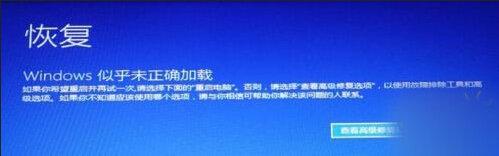
鼠标点击“查看高级修复选项”,即可进入Win10的RE 模式。Win10的RE模式,可以让你“重置此电脑”或者“回到上一个系统”。
1、重置此电脑
作用:把Windows 10系统全自动的重新安装一次,可以选择是否保留现有的软件,应用和资料。
2、回退到以前的版本
是指通过“升级”方式,安装win10的,可以直接回到升级前的系统。比如从Win7升级到win10的,回退到 Win7.(会保留原有系统的所有软件应用和资料)
您可以自行选择是尝试重新安装一次win10来解决现在的故障,或者放弃Win10返回原来的系统。
二、Windows 10 RE 模式——重置此电脑
如图所示,这里是Windows 10的RE (恢复环境),主要功能都集中在“疑难解答”里。
1、进入“疑难解答”,首先您会看到“重置此电脑”。

2、点击重置此电脑,您会看到如下界面,根据您自身需要,选择“是否保留已安装的软件,应用和资料”。

3、确认“重置此电脑”,点击:“初始化”。
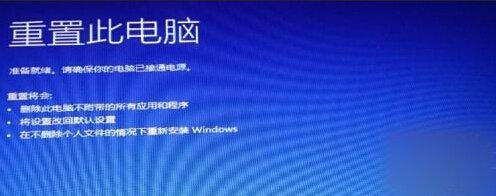
4、电脑自动重启,开始“重置操作”,这里可能需要大约40~50分钟,请您耐心等待,特别是到8 %的时候,进程可能会比较慢。
5、到100%后电脑会自动重启,开始全自动重新安装系统,从这里开始是全自动的,相当于把Windows 10重新安装一次,请耐心等待。
三、Win10 RE 模式——返回上一个系统
1、进入“疑难解答”选择:“高级选项”
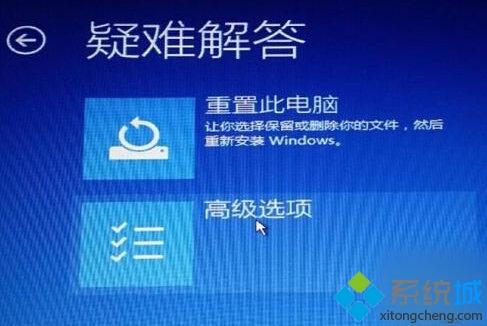
2、选择:“回退到以前的版本”
3、这里,您可以选择您要用来恢复的用户名。
4、输入该用户名的密码,如果没有就直接回车。
5、最后,点击“回退到以前的版本”,开始返回升级前的操作系统。
关于win10安装卡死的处理方法就为大家分享到这里啦,有出现同样问题的可以按照上面的方法来解决。
我告诉你msdn版权声明:以上内容作者已申请原创保护,未经允许不得转载,侵权必究!授权事宜、对本内容有异议或投诉,敬请联系网站管理员,我们将尽快回复您,谢谢合作!










